CAD的图层颜色怎么更改?
设·集合小编 发布时间:2023-03-21 17:53:33 946次最后更新:2024-03-08 11:40:26
很多图纸在设计的过程中,都会需要使用到图层,并且是多个图层的使用。但有时候我们需要更高某一部分的图形的颜色,就可以通过图层来实现,那么CAD的图层颜色怎么更改?下面就来为大家解答。
工具/软件
电脑型号:联想(Lenovo)天逸510S; 系统版本:Windows7; 软件版本:CAD2014
方法/步骤
第1步
打开安装好的CAD软件

第2步
找到图层特性管理器
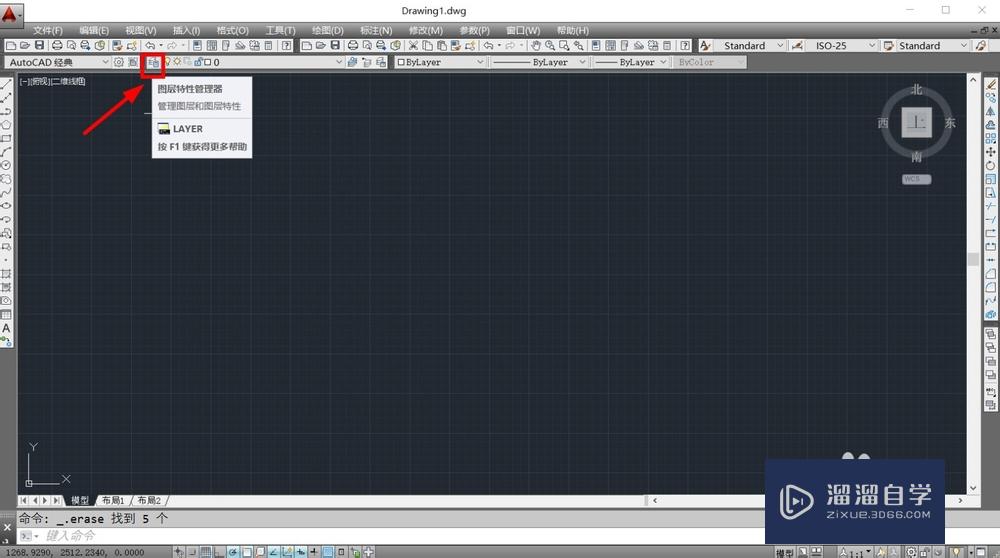
第3步
在图层特性管理器里面选择需要修改颜色的图层

第4步
点击图层后面的颜色图标

第5步
进入颜色选择器,选择需要的颜色
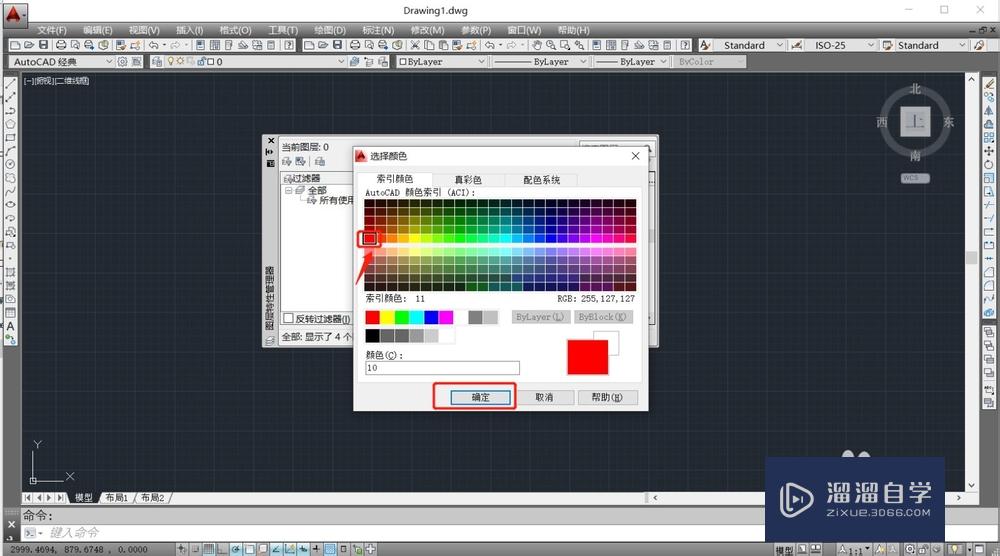
第6步
选好之后点击确定,图层颜色就修改好了
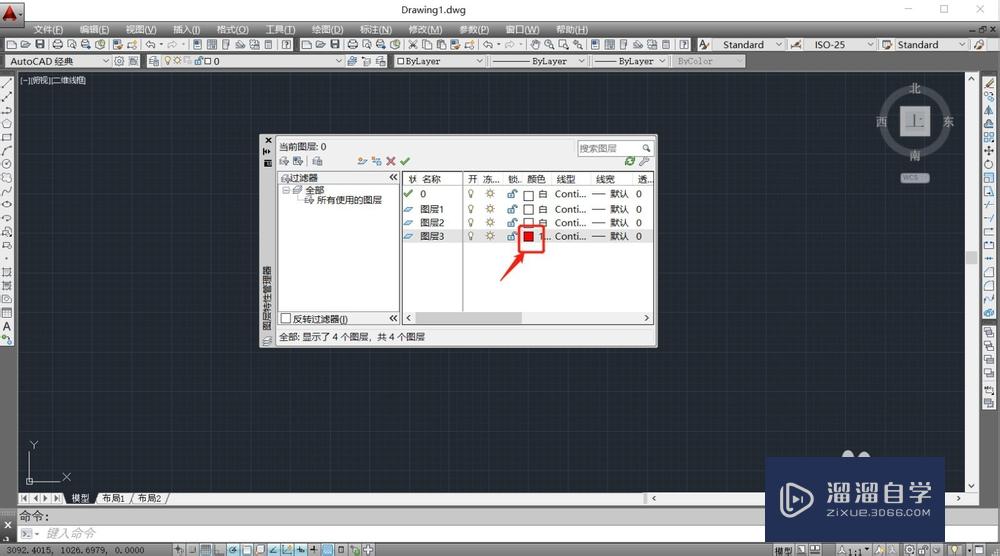
总结
1.打开安装好的CAD软件2.找到图层特性管理器3.在图层特性管理器里面选择需要修改颜色的图层4.点击图层后面的颜色图标5.进入颜色选择器,选择需要的颜色,点击确定,完成
温馨提示
好了,以上就是“CAD的图层颜色怎么更改?”这篇文章全部内容了,小编已经全部分享给大家了,还不会的小伙伴们多看几次哦!最后,希望小编今天分享的文章能帮助到各位小伙伴,喜欢的朋友记得点赞或者转发哦!
- 上一篇:CAD的注册信息在哪如何删除?
- 下一篇:CAD图层颜色怎么修改?
相关文章
广告位


评论列表